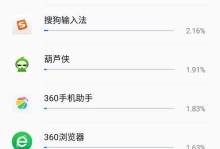随着电脑的使用越来越普及,对于一些高级功能的了解也变得越来越重要。华硕BIOS是电脑硬件的核心控制程序,通过对其进行合理设置,可以优化电脑的性能,提升使用体验。本文将为大家详细介绍如何正确设置华硕BIOS,让您的电脑发挥最大潜力。

一:了解BIOS的作用和重要性
BIOS(BasicInput/OutputSystem)是一种固化在计算机主板上的程序,负责启动和初始化硬件设备,并提供基本的输入输出功能。它对于电脑的正常运行至关重要,能够直接影响电脑性能的发挥。
二:进入BIOS设置界面
1.关机并重新启动电脑。
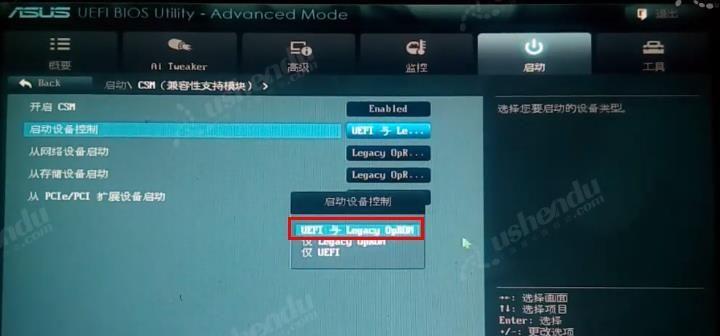
2.在开机过程中按下指定键(通常是Del键或F2键)进入BIOS设置界面。
3.进入BIOS后,可通过键盘方向键进行导航,Enter键进行确认。
三:设置日期和时间
1.在主界面中找到日期和时间设置选项。
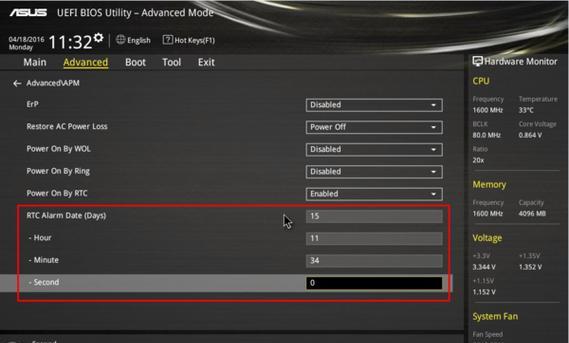
2.使用方向键调整日期和时间,并按照指示进行确认。
四:设置启动顺序
1.找到启动选项或启动顺序设置选项。
2.选择硬盘作为启动设备,并将其排在其他设备之前,以确保电脑能够从硬盘启动。
五:开启快速启动功能
1.在高级设置或快速启动选项中找到快速启动功能。
2.将其开启,可以大幅缩短电脑的开机时间。
六:设置CPU运行模式
1.在高级设置中找到CPU运行模式选项。
2.根据需要选择性能优先或节能模式,以达到最佳的电脑性能和能耗平衡。
七:调整内存频率
1.找到内存频率设置选项。
2.根据内存条的规格和主板的支持情况,选择合适的频率以提升内存运行效率。
八:设置硬盘模式
1.找到硬盘模式设置选项。
2.若使用固态硬盘(SSD),选择AHCI模式以获得更好的性能。
九:调整风扇转速
1.在硬件监控或风扇控制选项中找到风扇转速设置。
2.根据需要调整风扇转速,以保证散热效果的同时尽量降低噪音。
十:开启虚拟化技术
1.在安全设置或虚拟化技术选项中找到虚拟化功能。
2.将其开启,可以提升虚拟机性能和运行效率。
十一:设置USB接口功能
1.在高级设置或USB设置选项中找到USB接口功能。
2.根据需要调整USB接口的工作模式,例如启用USB3.0或关闭USB接口电源供应。
十二:保存并退出BIOS设置
1.在主界面中找到保存并退出或退出选项。
2.确认保存对BIOS的修改,并选择退出BIOS设置。
十三:重启电脑,检查设置是否生效
1.关闭电脑并重新启动。
2.在开机过程中观察是否按照设置的要求启动。
十四:常见问题及解决方法
1.BIOS设置错误导致电脑无法启动,可尝试恢复默认设置。
2.若遇到其他问题,可参考华硕官方网站或手册寻找解决方法。
十五:
通过正确设置华硕BIOS,我们可以优化电脑性能,提升使用体验。不同电脑和BIOS版本的设置选项可能有所不同,建议在进行设置前仔细阅读主板手册或参考官方网站提供的资料。同时,谨慎对待BIOS设置,确保每一步操作正确无误。